Để in trên cả hai mặt giấy, bạn cần phải cài đặt mô-đun in hai mặt. Dưới đây là các bước để kích hoạt tính năng in hai mặt trong Windows.
Các bước để kích hoạt tính năng in hai mặt trong Windows
Để bật chế độ in hai mặt trong Windows 10, hãy làm theo các bước dưới đây.
1. Nhấp vào biểu tượng Notifications trên thanh tác vụ. Bạn có thể tìm thấy nó ở góc dưới cùng bên phải của màn hình.
2. Bây giờ, nhấp vào nút All Settings để mở Settings.
3. Sau khi mở ứng dụng Settings, hãy chuyển đến trang Devices.
4. Chọn trang Printers & Scanners trên bảng điều khiển bên trái.
5. Nhấp vào máy in mặc định và nhấp vào nút Manage.
6. Chọn liên kết Printing Properties từ danh sách các tùy chọn.
7. Chuyển đến tab Device Settings
8. Trong mục Duplex Unit, chọn tùy chọn Installed

9. Nhấp vào OK để lưu các thay đổi.
10. Đóng cửa sổ Properties.
11. Đóng ứng dụng Settings.
Từ bây giờ, bạn sẽ có thể in trên cả hai mặt giấy nhờ tính năng in hai mặt.
Lưu ý quan trọng
Nếu bạn không thể thấy tùy chọn in hai mặt trong cửa sổ Printer Properties, máy in của bạn có thể không hỗ trợ tùy chọn này hoặc driver cần được cập nhật. Nếu đó là vấn đề về driver, hãy thử lại các bước sau khi cập nhật driver.
Tùy thuộc vào máy in của bạn và driver của nó, tùy chọn in hai mặt có thể nằm trong một tab hoặc tùy chọn khác. Vì vậy, hãy xem tất cả các tab nếu bạn không thể tìm thấy tùy chọn in hai mặt như trong các bước trên.
Để in trên cả hai mặt giấy, bạn cần chọn tùy chọn in hai mặt trong khi gửi hướng dẫn in. Nói chung, tùy chọn sẽ có sẵn trong phần tùy chọn nâng cao trong hộp thoại in.
Xem thêm:
 Công nghệ
Công nghệ  AI
AI  Windows
Windows  iPhone
iPhone  Android
Android  Học IT
Học IT  Download
Download  Tiện ích
Tiện ích  Khoa học
Khoa học  Game
Game  Làng CN
Làng CN  Ứng dụng
Ứng dụng 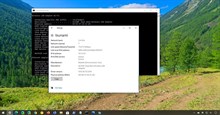








 Windows 11
Windows 11  Windows 10
Windows 10  Windows 7
Windows 7  Windows 8
Windows 8  Cấu hình Router/Switch
Cấu hình Router/Switch 









 Linux
Linux  Đồng hồ thông minh
Đồng hồ thông minh  macOS
macOS  Chụp ảnh - Quay phim
Chụp ảnh - Quay phim  Thủ thuật SEO
Thủ thuật SEO  Phần cứng
Phần cứng  Kiến thức cơ bản
Kiến thức cơ bản  Lập trình
Lập trình  Dịch vụ công trực tuyến
Dịch vụ công trực tuyến  Dịch vụ nhà mạng
Dịch vụ nhà mạng  Quiz công nghệ
Quiz công nghệ  Microsoft Word 2016
Microsoft Word 2016  Microsoft Word 2013
Microsoft Word 2013  Microsoft Word 2007
Microsoft Word 2007  Microsoft Excel 2019
Microsoft Excel 2019  Microsoft Excel 2016
Microsoft Excel 2016  Microsoft PowerPoint 2019
Microsoft PowerPoint 2019  Google Sheets
Google Sheets  Học Photoshop
Học Photoshop  Lập trình Scratch
Lập trình Scratch  Bootstrap
Bootstrap  Năng suất
Năng suất  Game - Trò chơi
Game - Trò chơi  Hệ thống
Hệ thống  Thiết kế & Đồ họa
Thiết kế & Đồ họa  Internet
Internet  Bảo mật, Antivirus
Bảo mật, Antivirus  Doanh nghiệp
Doanh nghiệp  Ảnh & Video
Ảnh & Video  Giải trí & Âm nhạc
Giải trí & Âm nhạc  Mạng xã hội
Mạng xã hội  Lập trình
Lập trình  Giáo dục - Học tập
Giáo dục - Học tập  Lối sống
Lối sống  Tài chính & Mua sắm
Tài chính & Mua sắm  AI Trí tuệ nhân tạo
AI Trí tuệ nhân tạo  ChatGPT
ChatGPT  Gemini
Gemini  Điện máy
Điện máy  Tivi
Tivi  Tủ lạnh
Tủ lạnh  Điều hòa
Điều hòa  Máy giặt
Máy giặt  Cuộc sống
Cuộc sống  TOP
TOP  Kỹ năng
Kỹ năng  Món ngon mỗi ngày
Món ngon mỗi ngày  Nuôi dạy con
Nuôi dạy con  Mẹo vặt
Mẹo vặt  Phim ảnh, Truyện
Phim ảnh, Truyện  Làm đẹp
Làm đẹp  DIY - Handmade
DIY - Handmade  Du lịch
Du lịch  Quà tặng
Quà tặng  Giải trí
Giải trí  Là gì?
Là gì?  Nhà đẹp
Nhà đẹp  Giáng sinh - Noel
Giáng sinh - Noel  Hướng dẫn
Hướng dẫn  Ô tô, Xe máy
Ô tô, Xe máy  Tấn công mạng
Tấn công mạng  Chuyện công nghệ
Chuyện công nghệ  Công nghệ mới
Công nghệ mới  Trí tuệ Thiên tài
Trí tuệ Thiên tài